一、基本配置
配置主要名称服务器:手动写
1、win2019安装组件
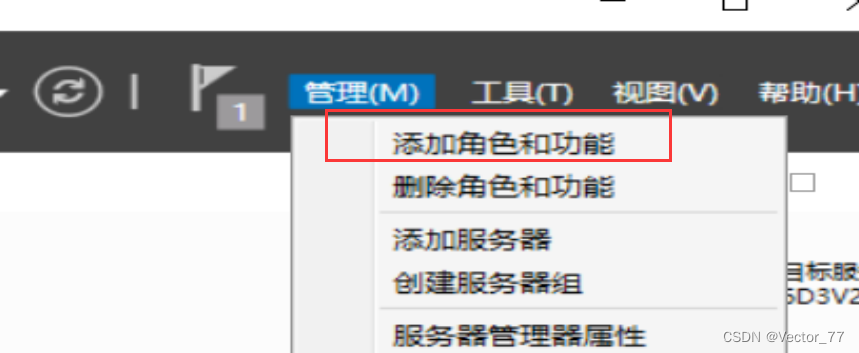
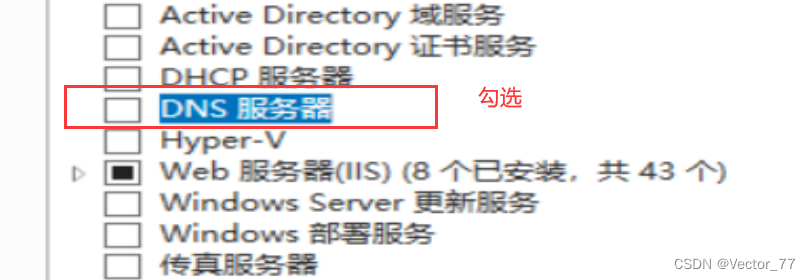
弹出提示:因为DNS服务器提供服务需要一个静态ip,否则每次去查询IP时,DNS ip都在改变;
使用的win2019使用的是DHCP自动分配ip,我们选择“继续”,后续再去改
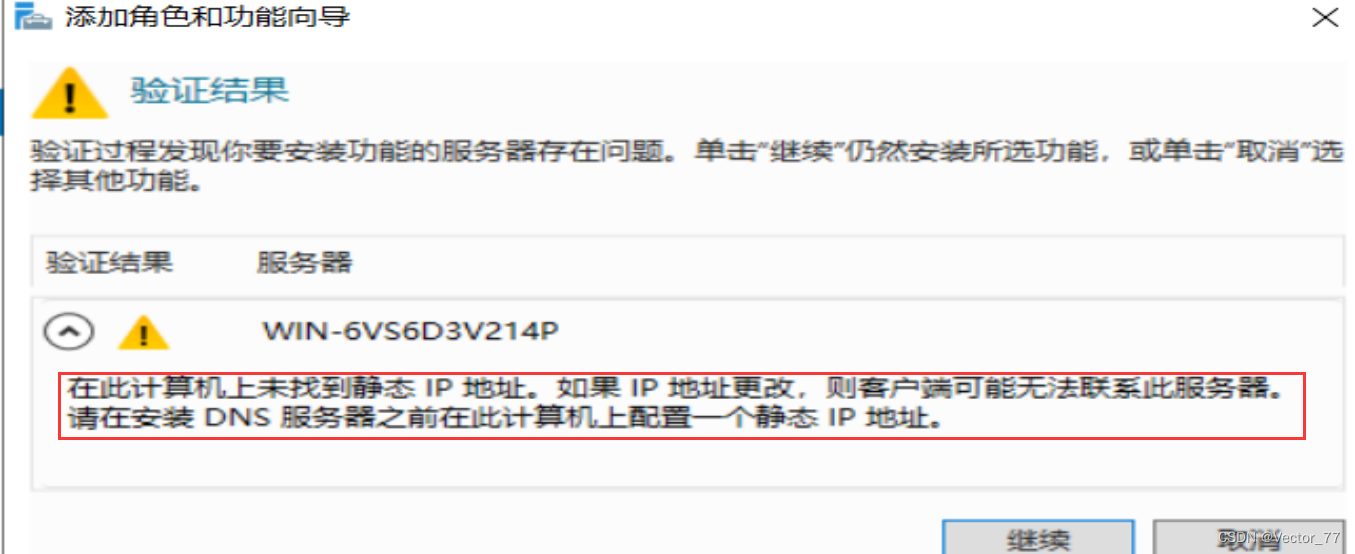
2、打开DNS
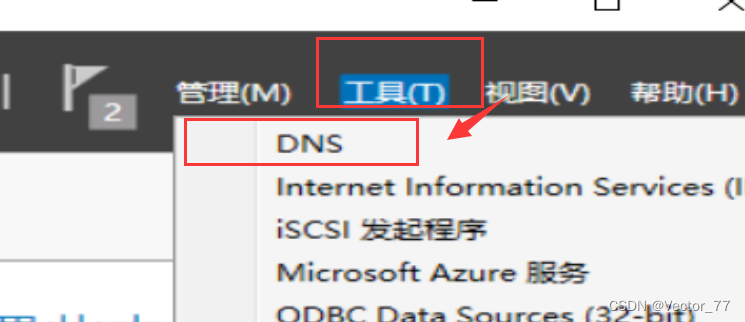
3、更改服务器ip为静态ip
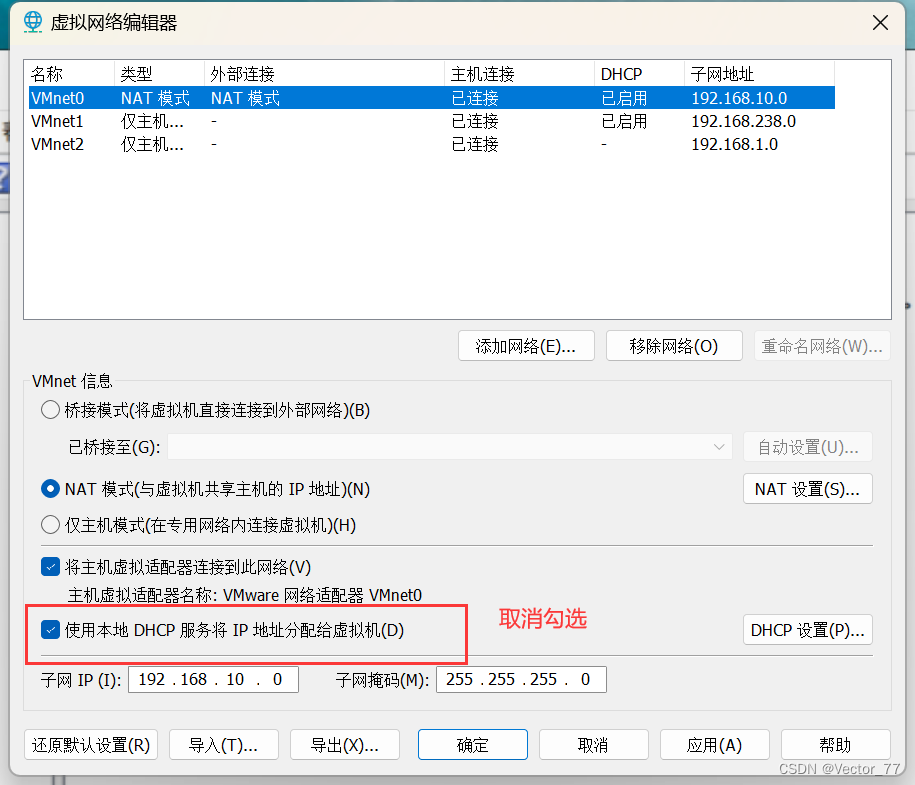
首选的DNS一定要指向自己
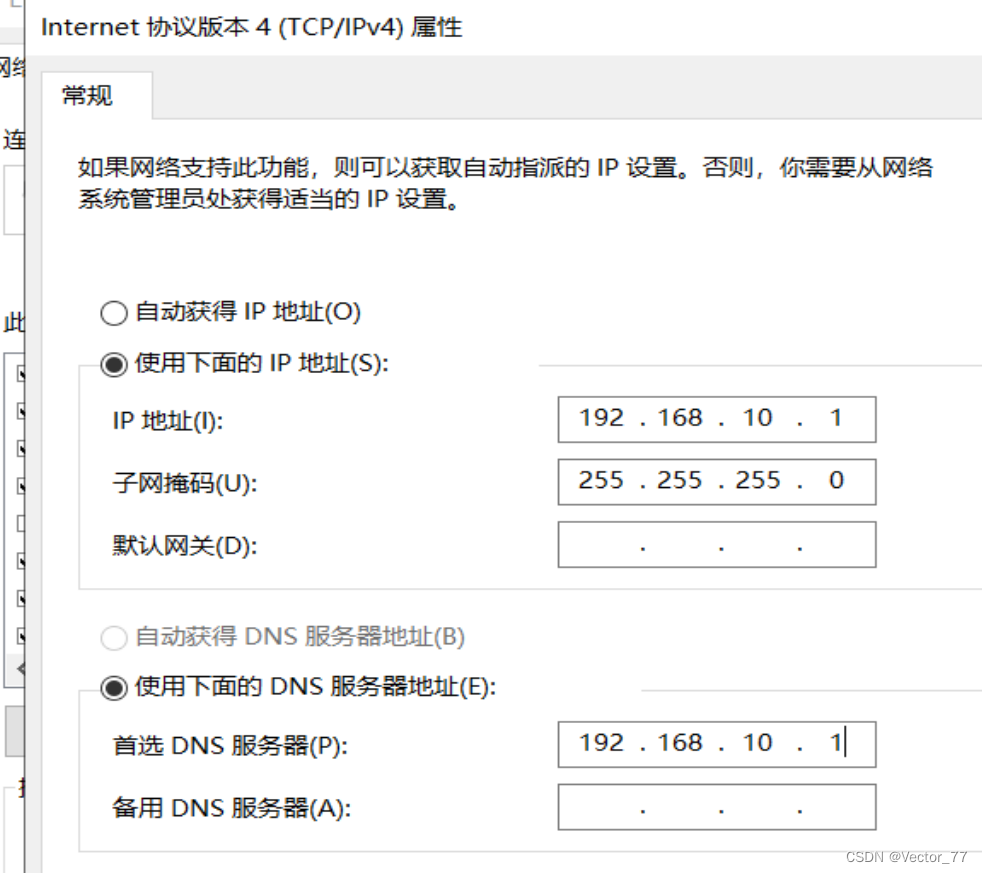
cmd查看ip
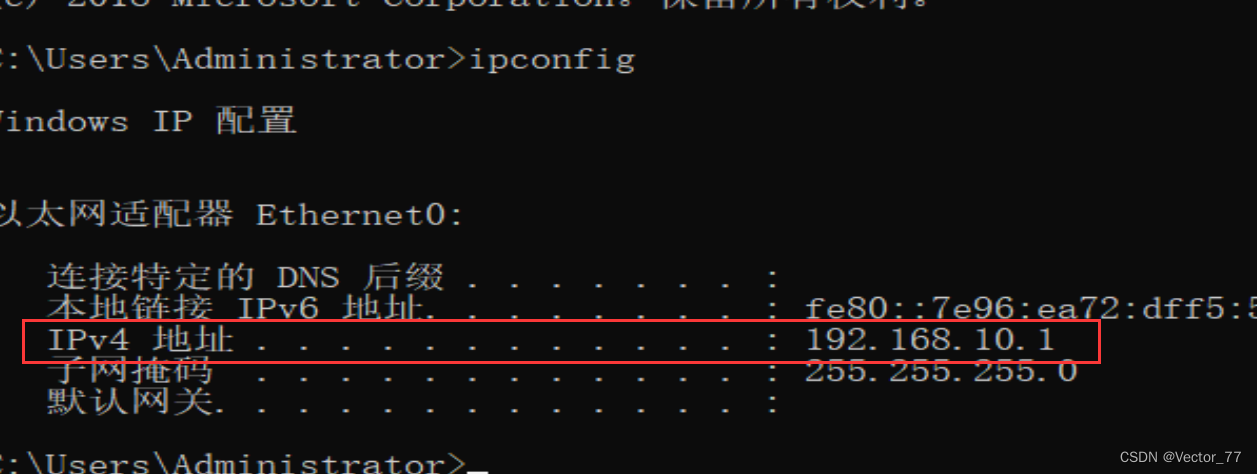
4、配置DNS正向查找:
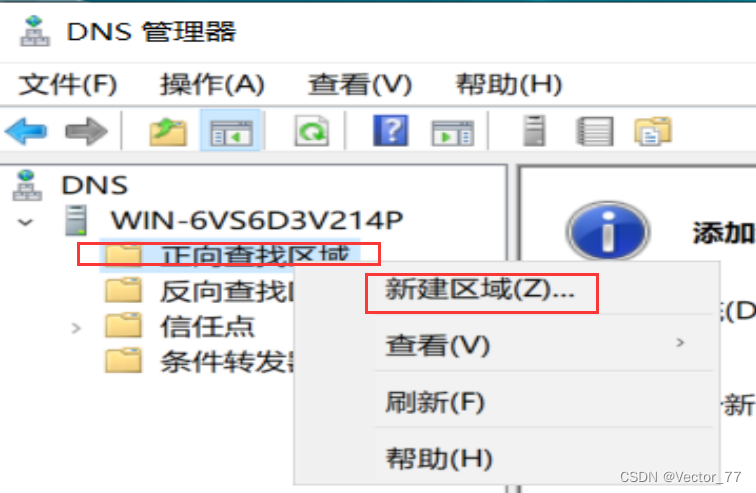
记录都是存在区域内的
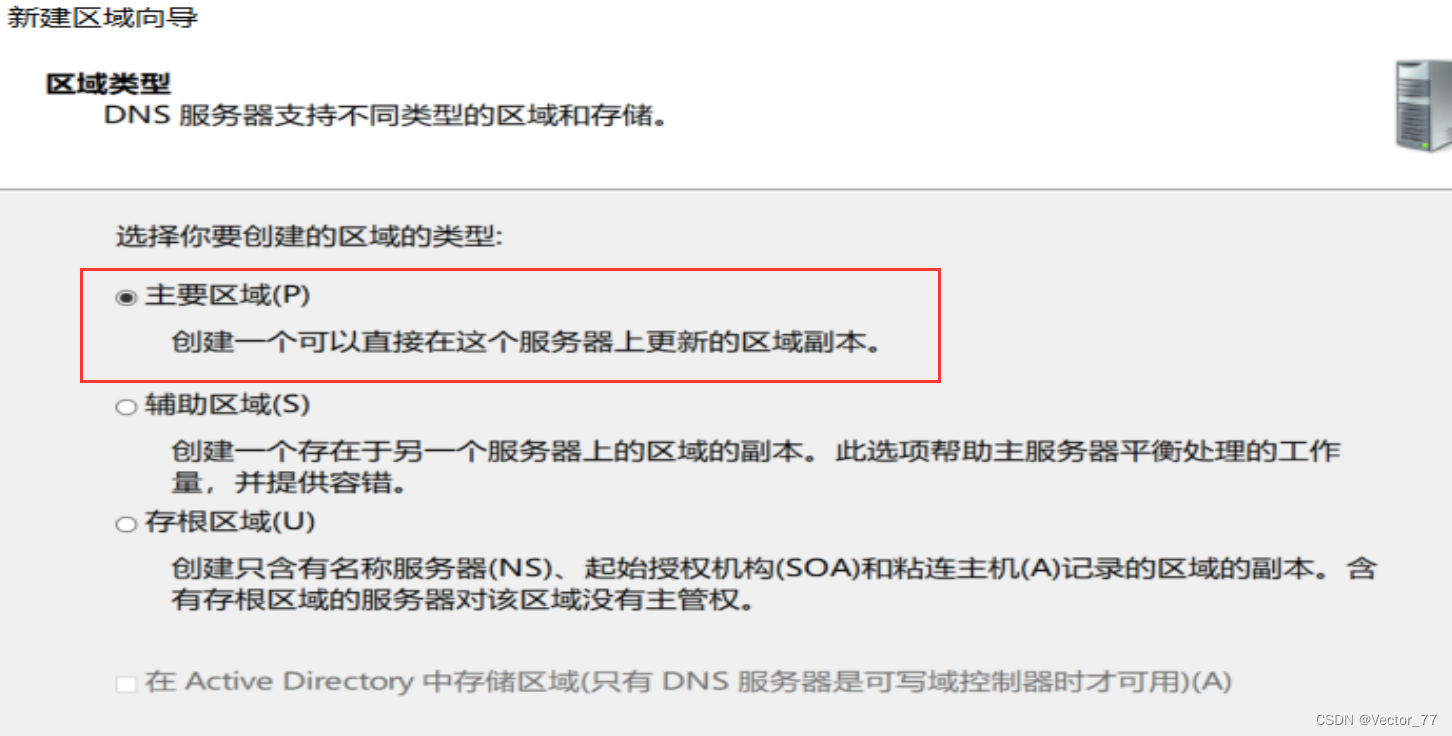
例如公司现有主域www.77.com;配置该公司的DNS A记录
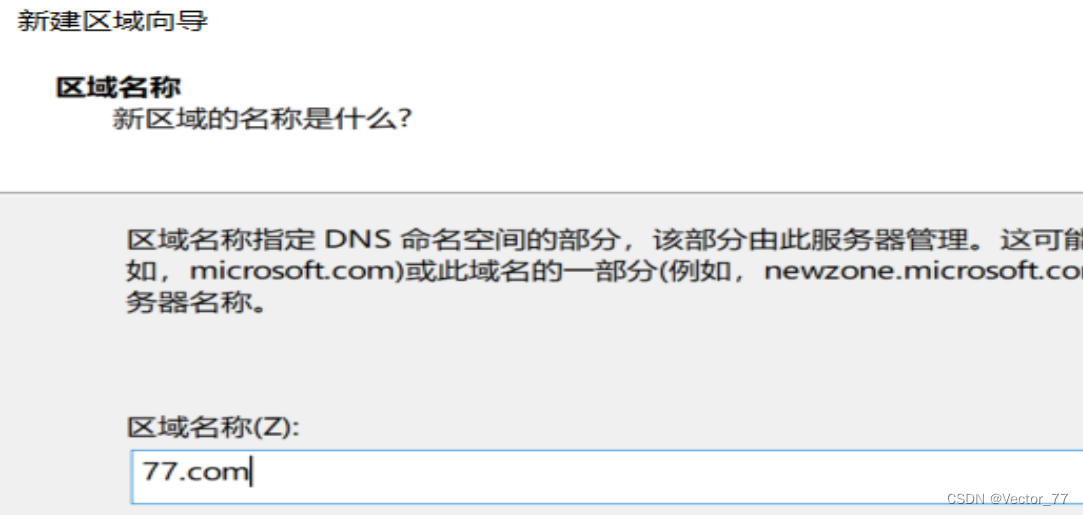
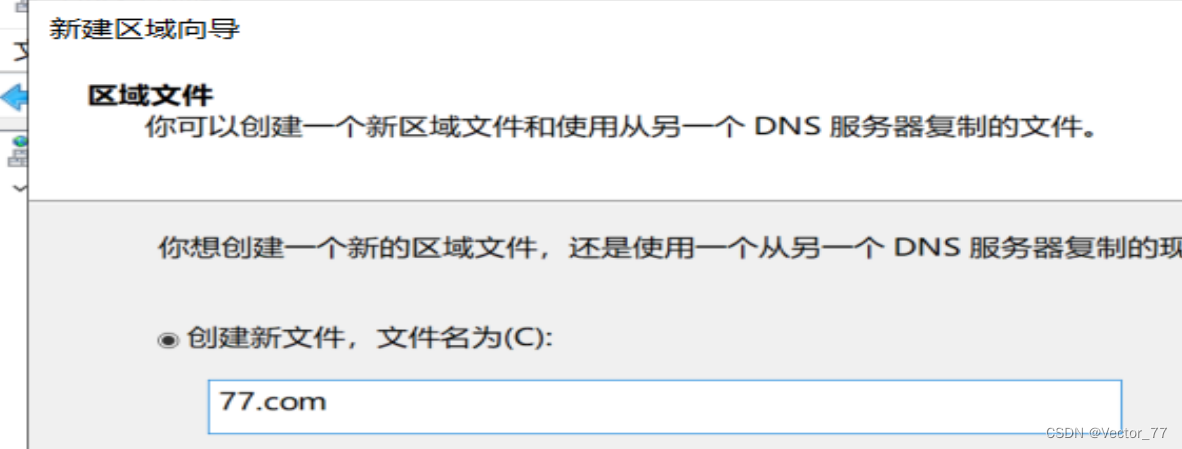
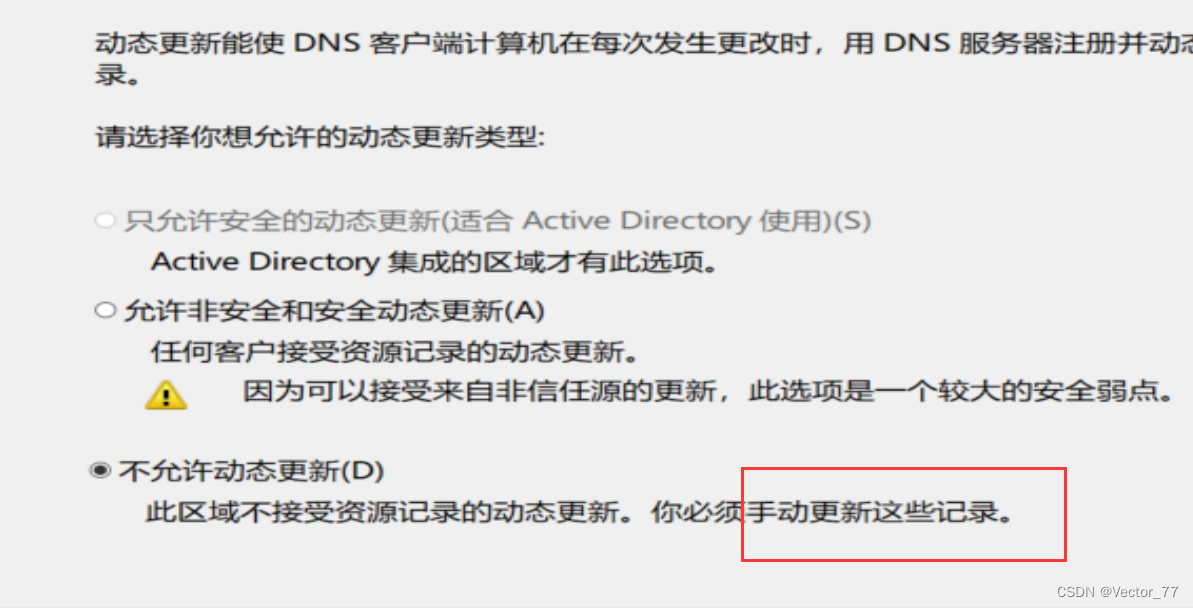
建立A记录映射关系
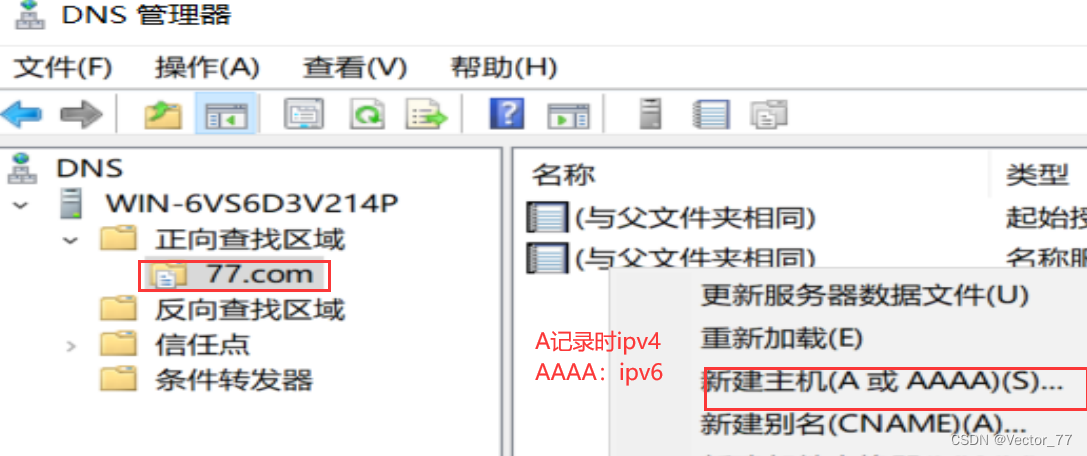
Ip为192.168.10.2
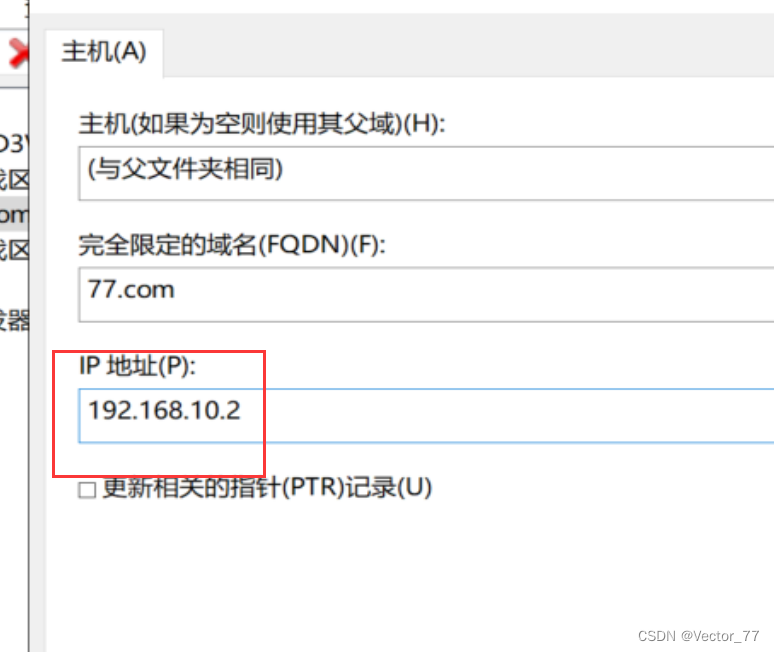
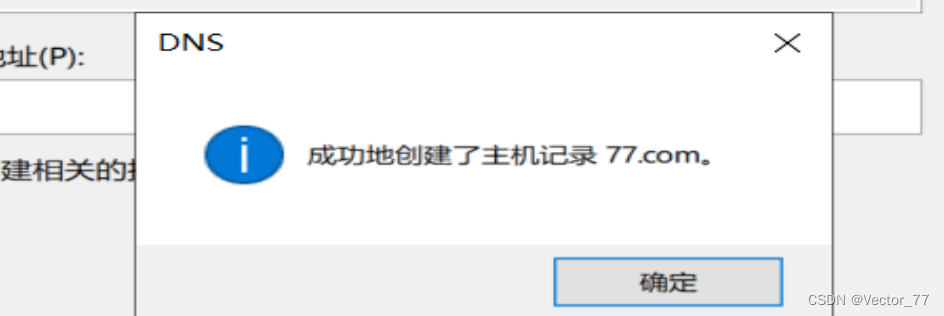
打开win10配置DNSip为win2019地址,手动分配一个ip,没配DHCP服务
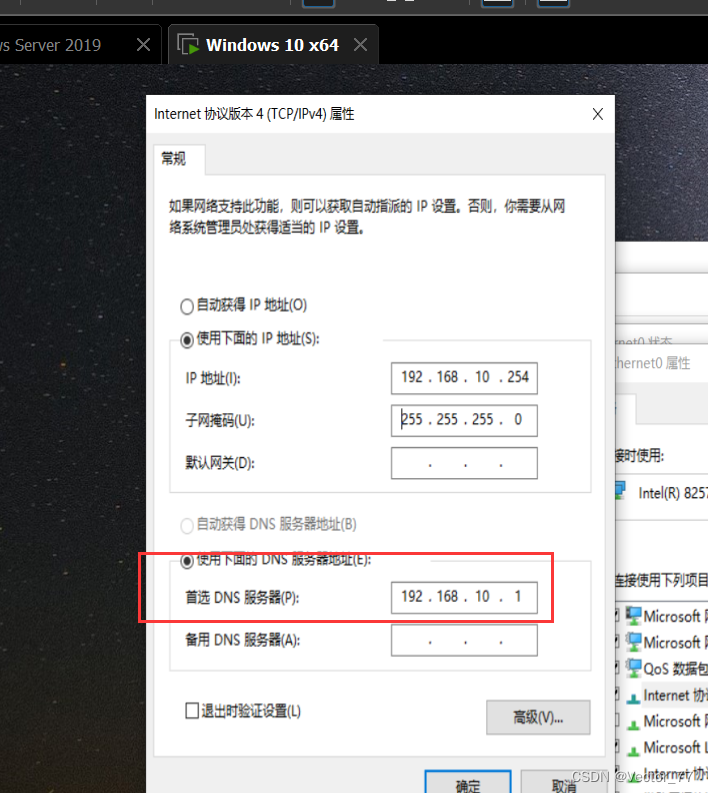
Nslookup解析
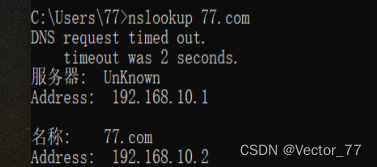
试一试反向解析失败,因为没有配置反向
下面配反向
5、反向区域
右键反向新建区域
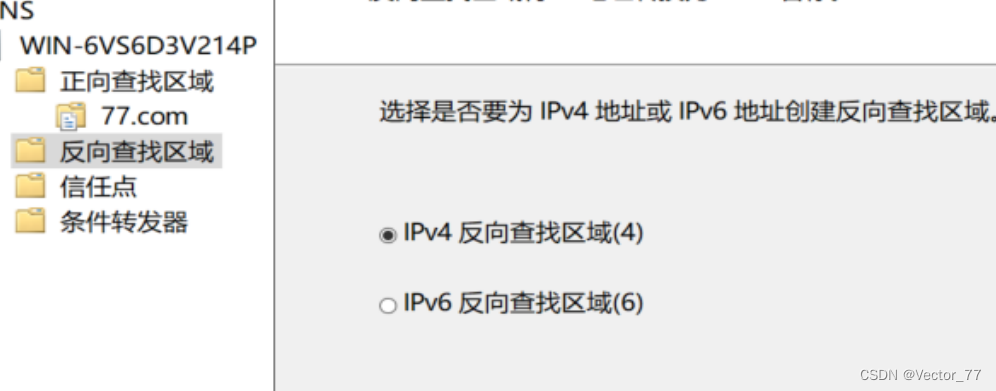
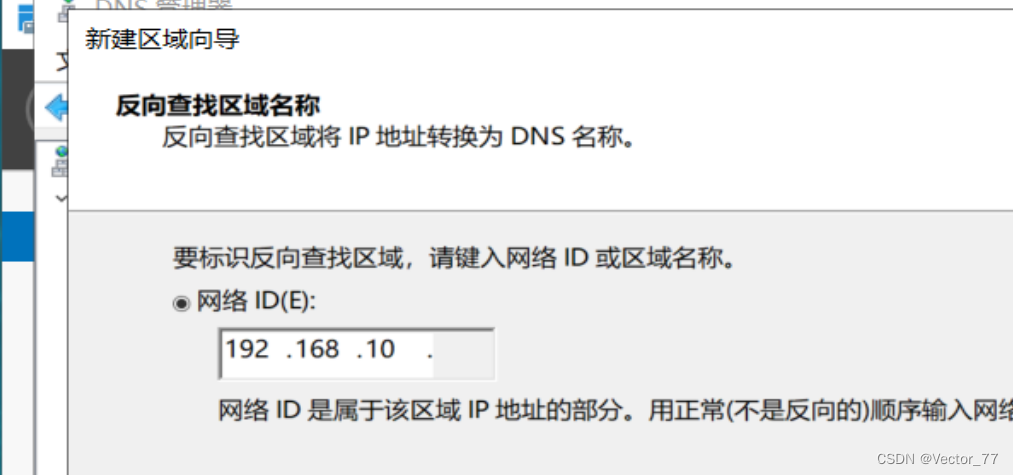
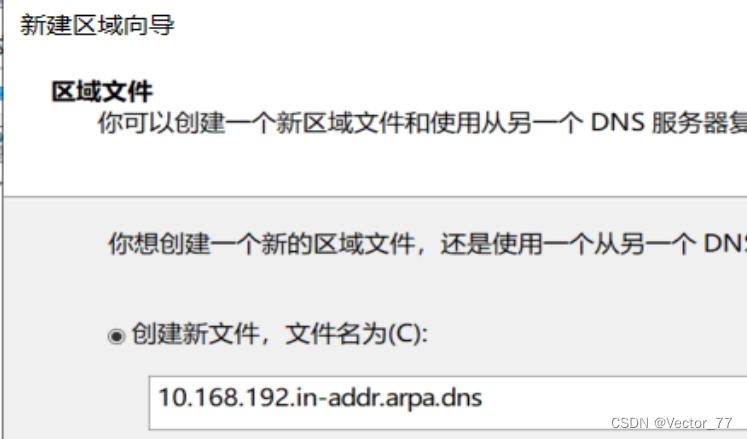
新建PTR
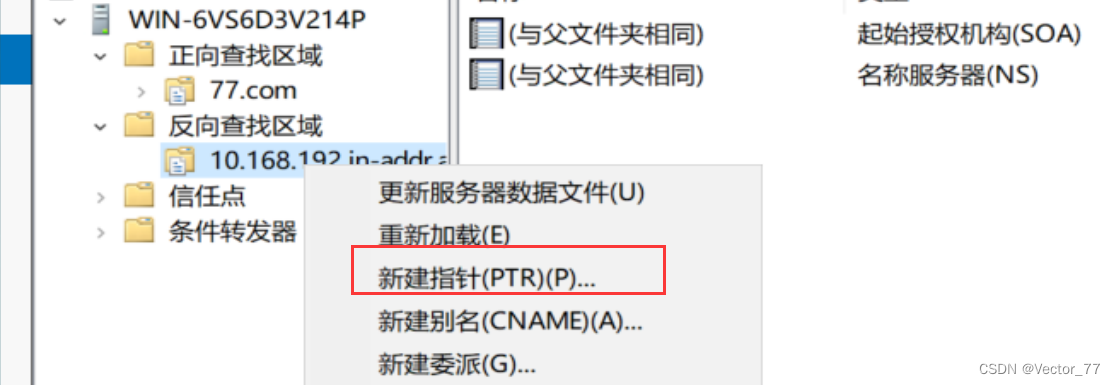
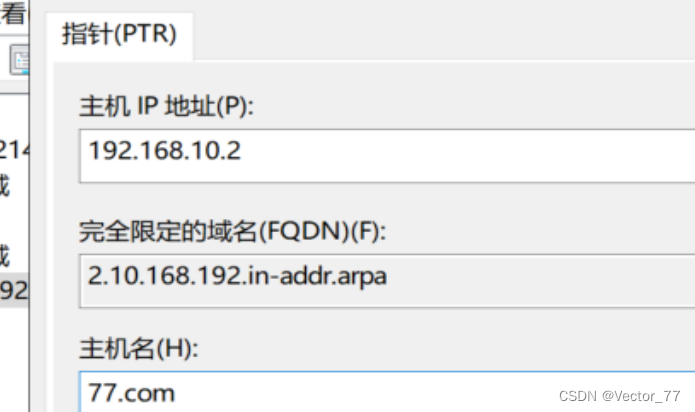
去win10反向查询
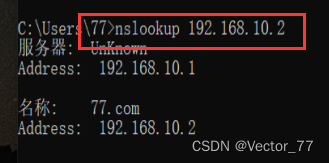
6、子域:建立一个子域记录mail.77.com 1.1.1.2
去win10验证
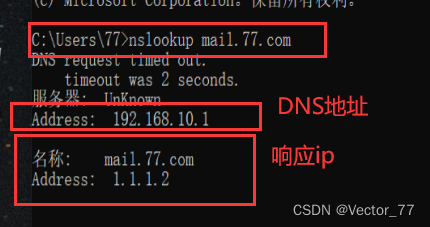
二、管理DNS配置
1、应用场景
设想77.com这个公司旗下有十家子公司,例如成都的子公司,chengdu.77.com,那么如果都让.com DNS服务器去管理,那么有什么变化都会联系DNS服务器改,显得很繁琐,所以我们可以“委托”给77.com公司,把修改的权限给他们
委派:区域中的子域过多时维护起来不方便
新建委派可以将子域委派到其他服务器维护
已经在父域中存在的子域,无法委派,要委派子域,必须在"委派"中 创建子域并委派。
被委派出去的域,父域不能够进行管理。
2、实验环境:win2019*2+win10
3、实验配置
1)克隆当前的win2019(关机克隆)
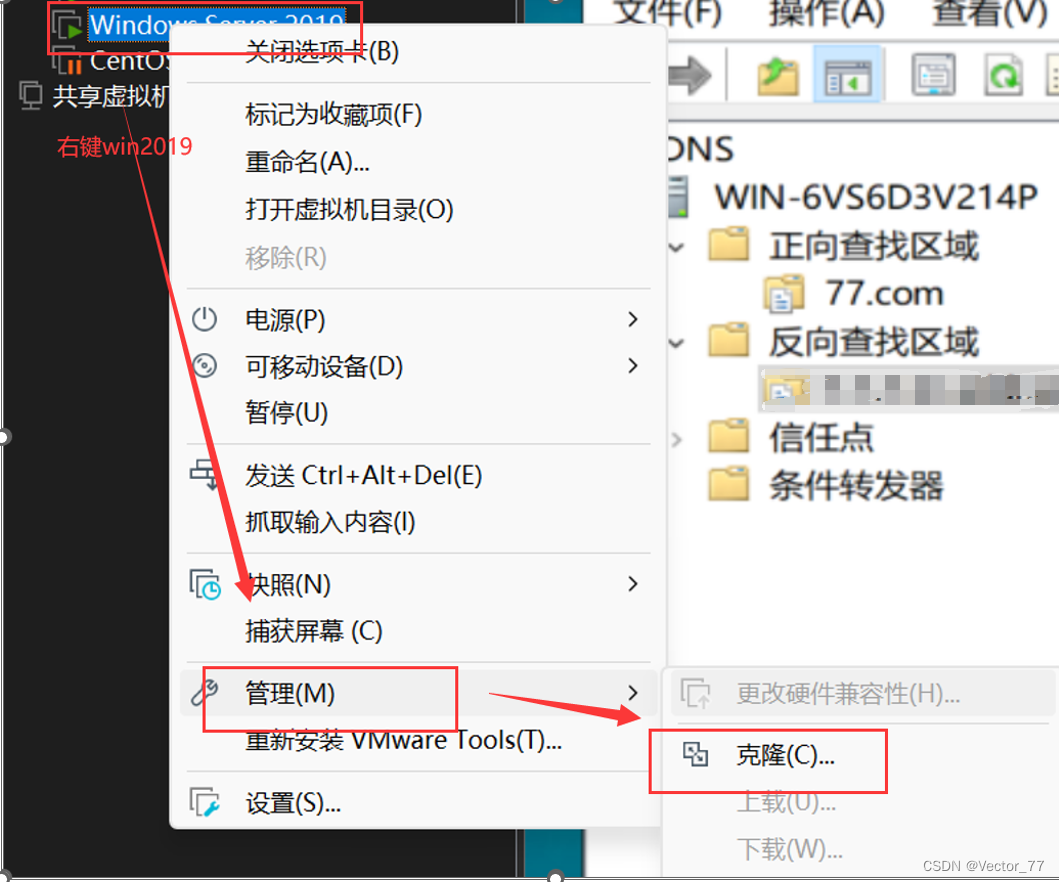
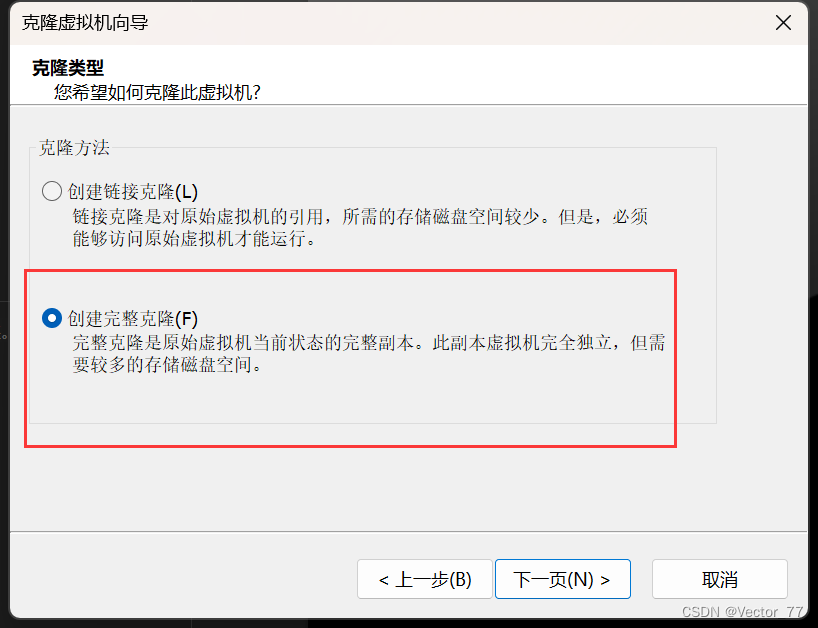
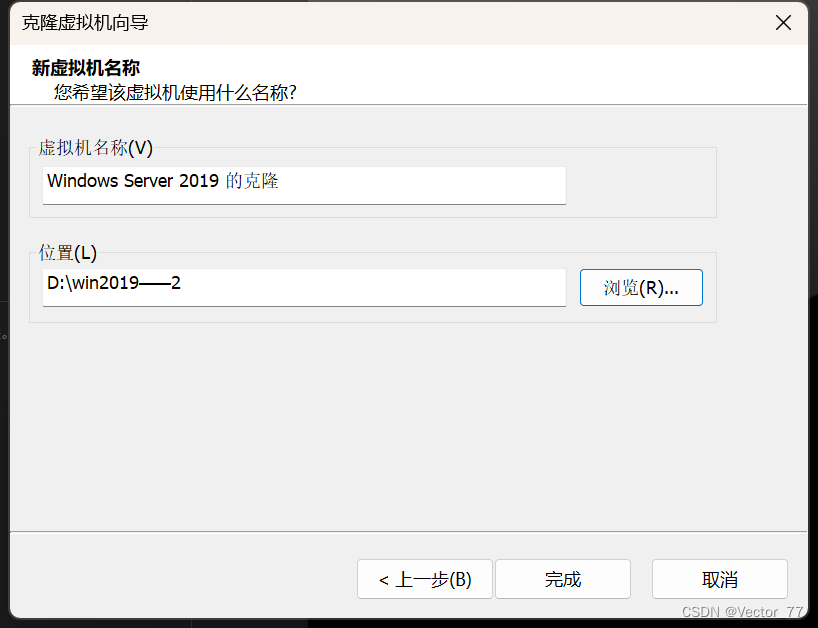
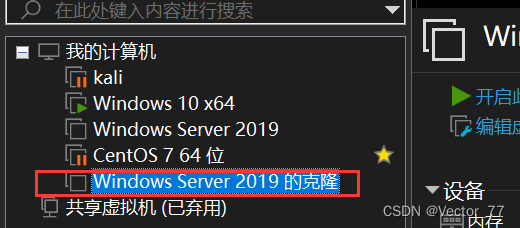
2)更改克隆机的ip,否则ip会冲突

3)Win2019克隆的里面新建一个区域(之前的克隆过来的区域77.com和反向都删掉)
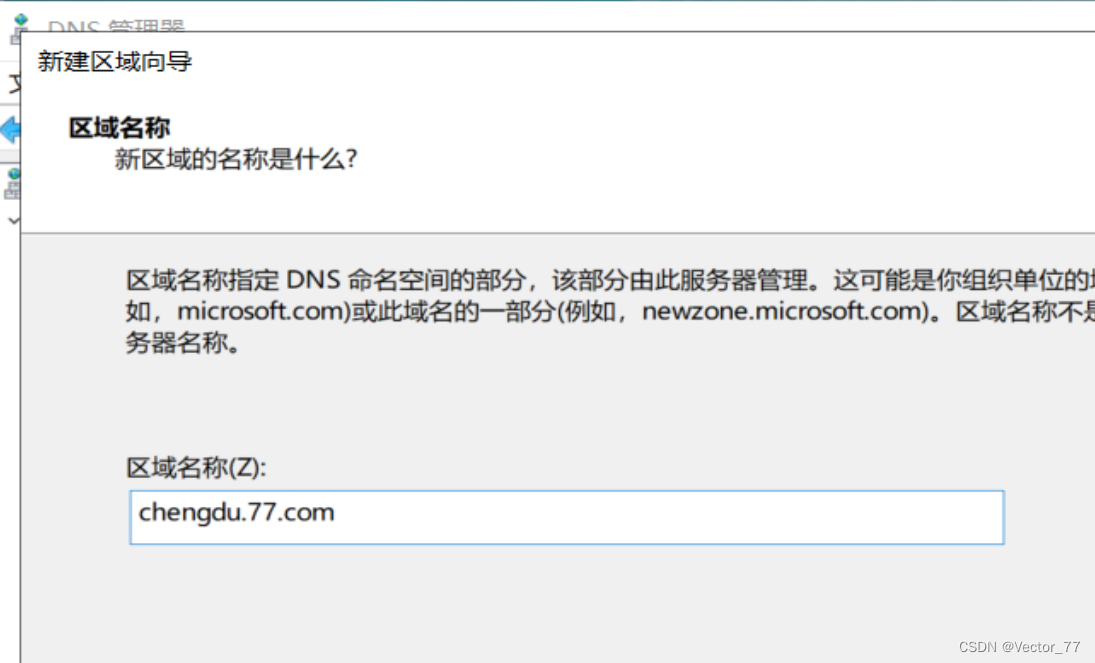
4)去win2019新建委派,将chengdu.77.com委派给77.com公司的服务器
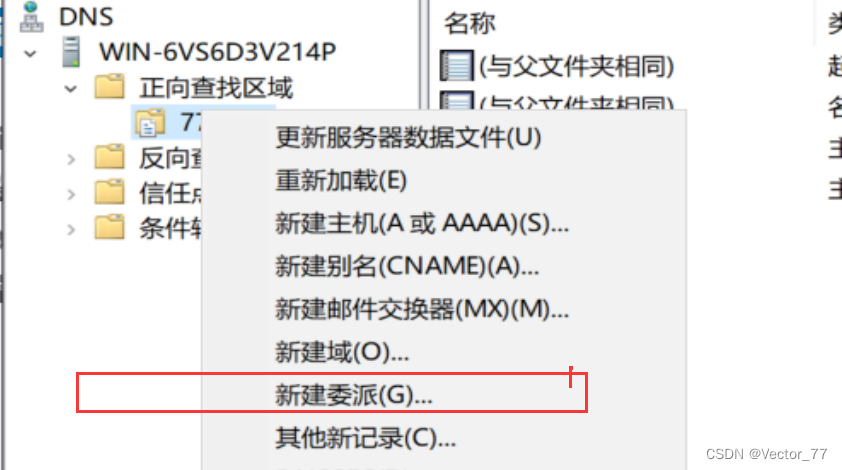
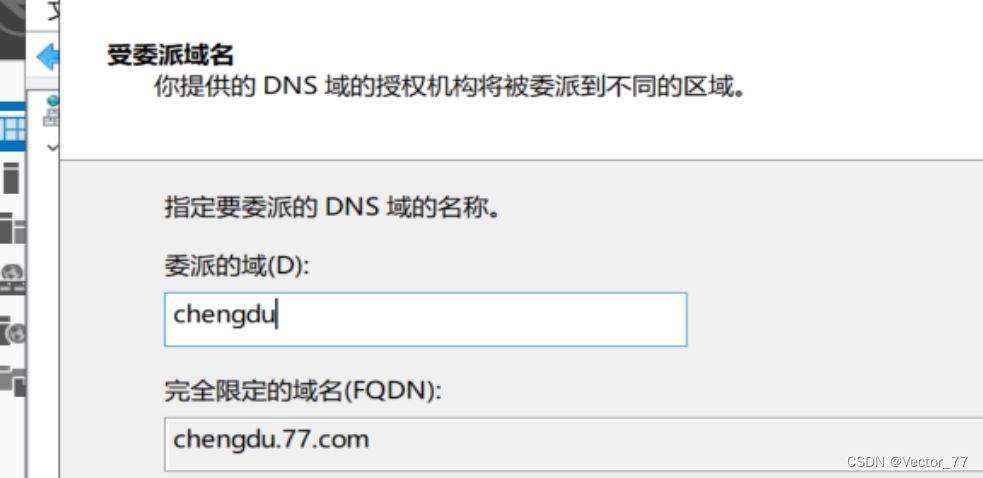
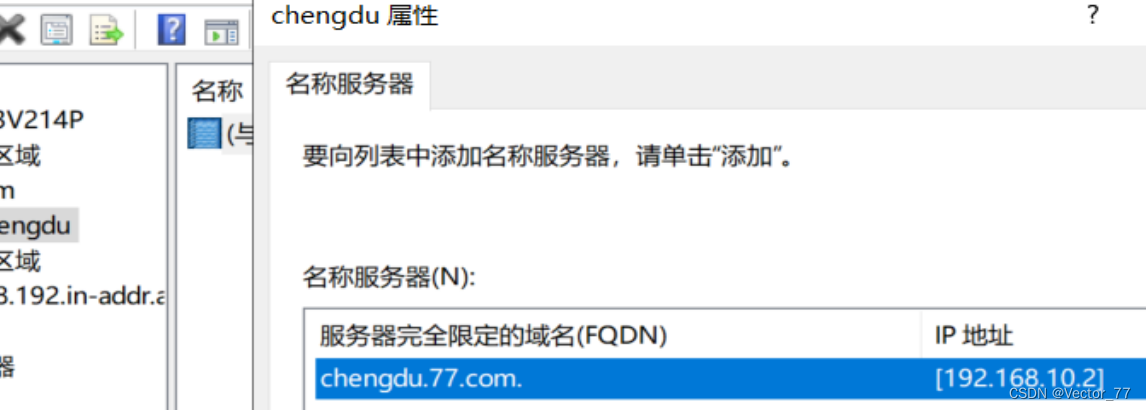
5)在win2019克隆里面配一个主机记录(自身的)
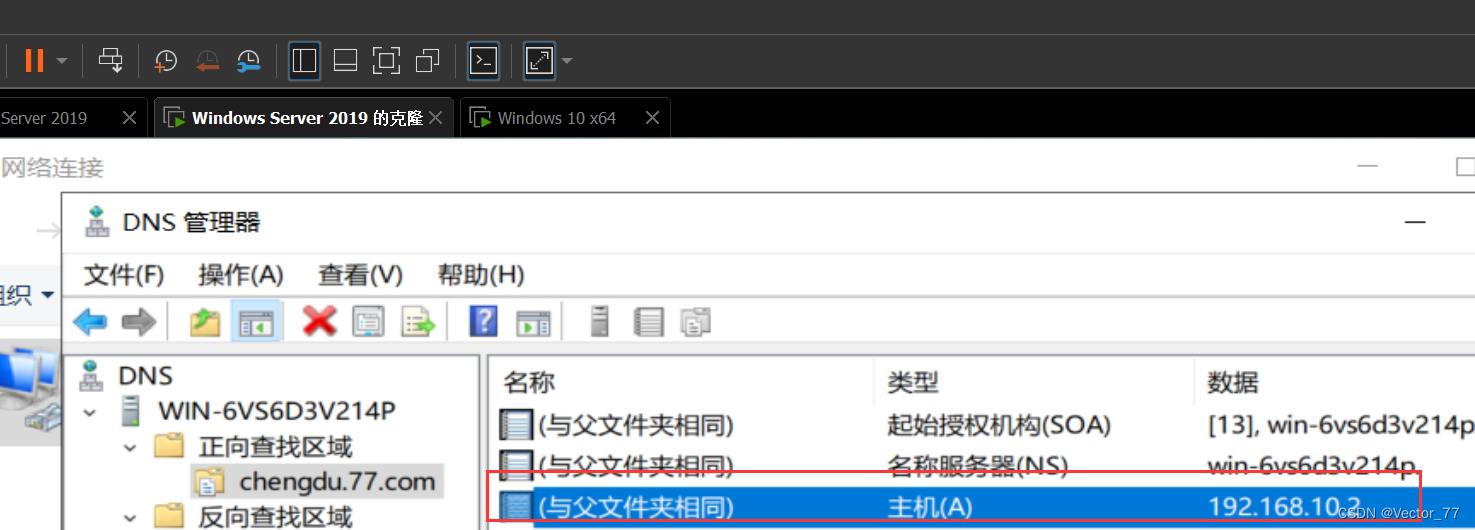
6)验证:在win2019克隆服务器里面新建一个主机记录fanzd.chengdu.77.com ip 6.6.6.6
Win10的DNS为win2019的,但是可以解析到他委托出去的子域的ip
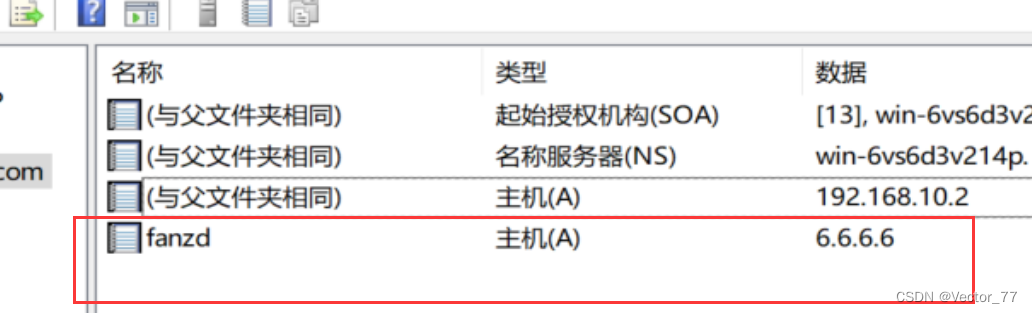
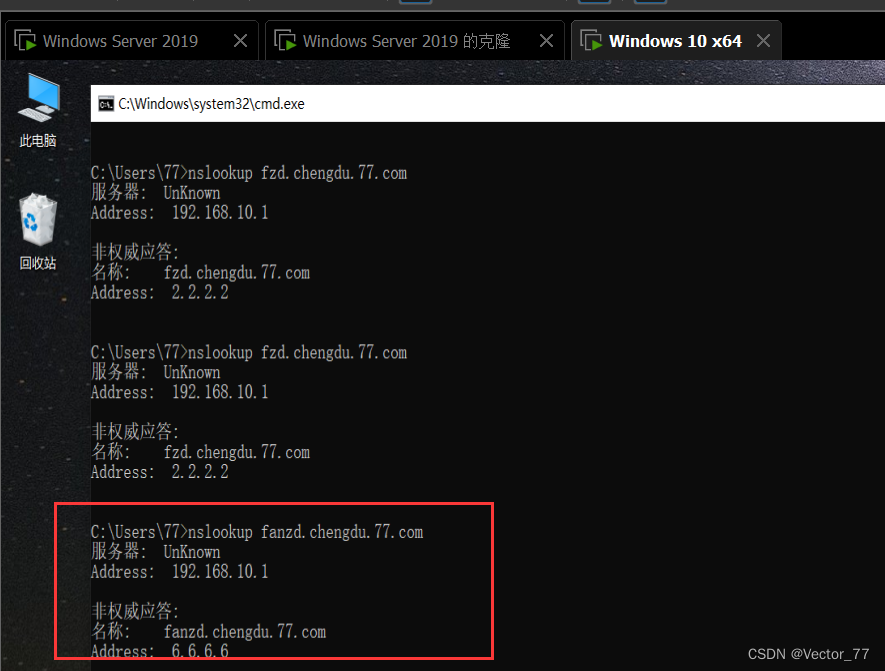
4、结论:将第一台服务器的域名委派到其他服务器,虽然解析数据在其他服务器中,但是由于此服务器为服务器1的子域。因此在使用dns解析时,第一台服务器能够发到服务器2中进行解析
主要名称DNS不是我们配的,我们也配不了,一般大型企业会有自己的缓存DNS
区域传送的作用是主要名称服务器将数据传送给辅助名称服务器
三、DNS转发器:这种可能是企业搭建的DNS服务中的一点配置
1、打开DNS服务->右键主机->属性
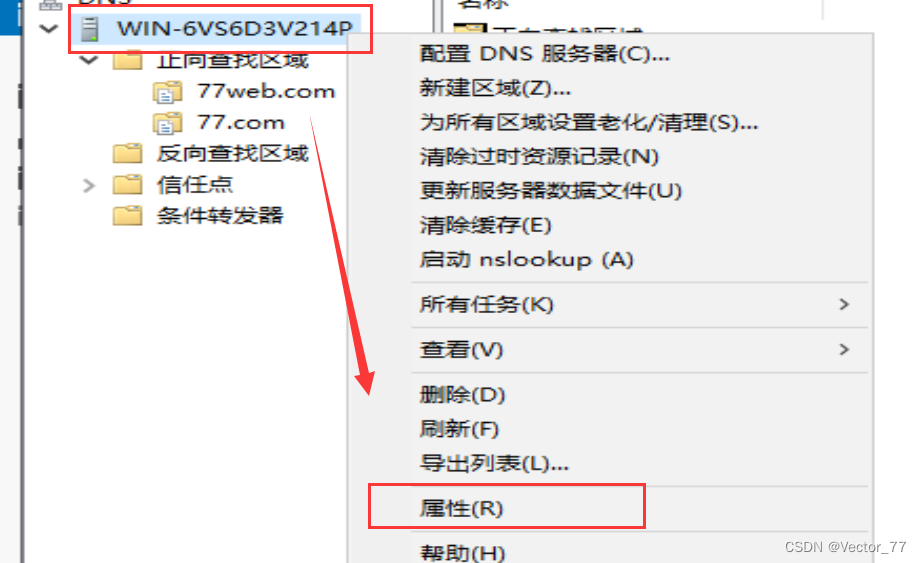
2、找到转发器
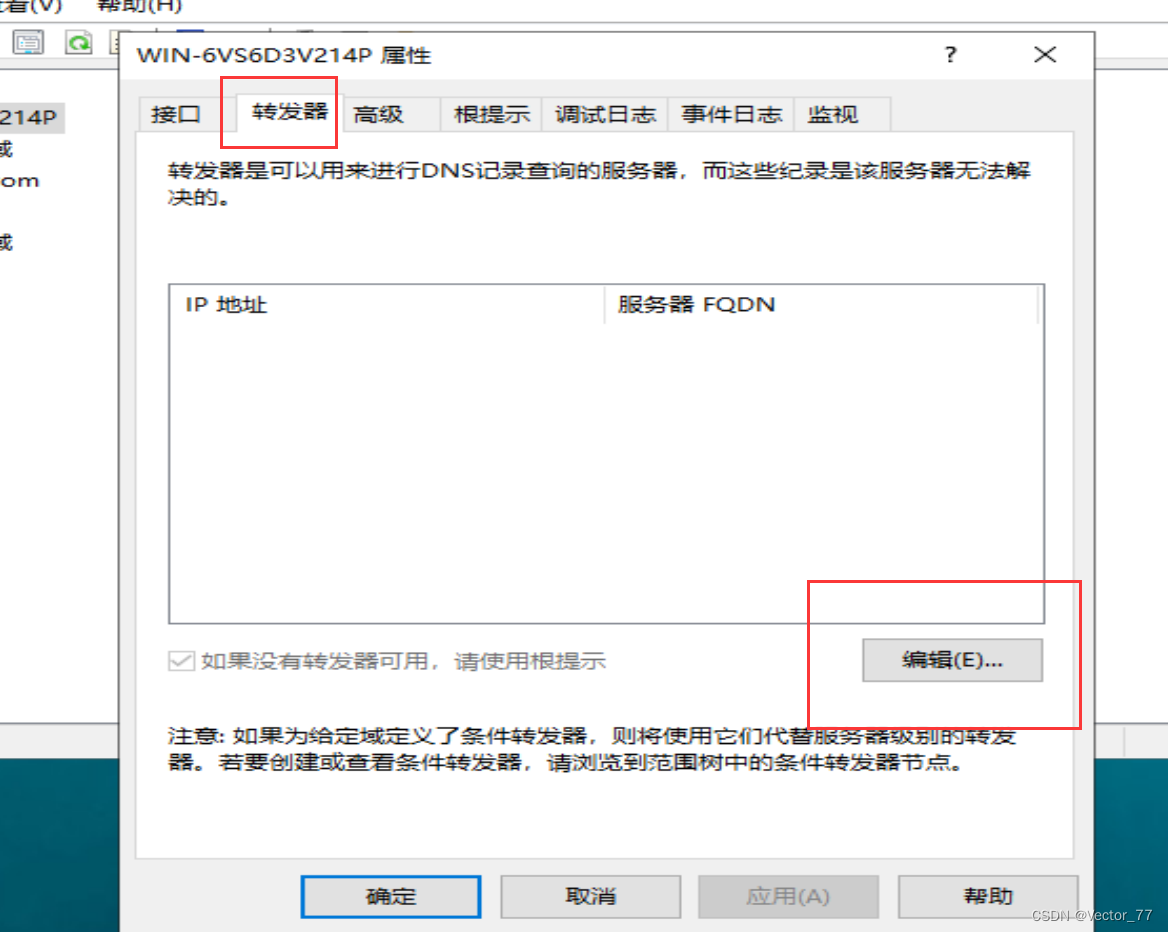
3、添加主机ip,表示如果我不能解析,就会转发到网络上的其他DNS去解析;这台主机可以是权威的DNS服务器例如成都电信的61.139.2.69和谷歌的8.8.8.8都可以
前提是这台主机必须可以和我通信才可以
这里由于是NAT配置的虚拟机,转发不出去(没找着NAT怎么和真机通信的方法),所以这里用同一网段的ip192.168.10.129,真实应该是写某个DNS服务器的ip,这里由于192.168.10.129没有DNS服务,所以没法验证,原理是这样
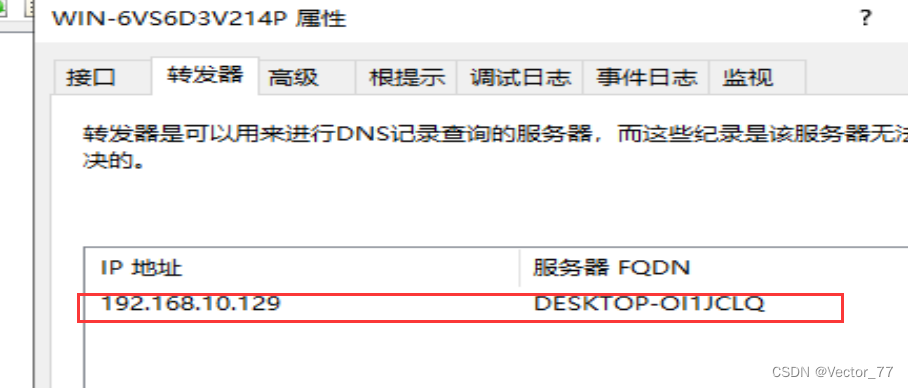








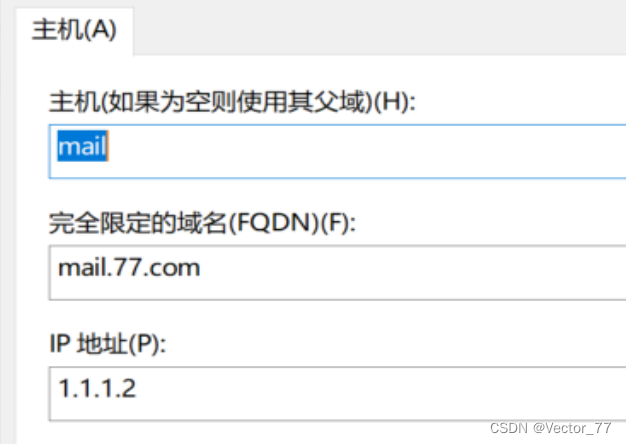













 4773
4773











 被折叠的 条评论
为什么被折叠?
被折叠的 条评论
为什么被折叠?








